League of Legends, або скорочено LoL, є однією з найпопулярніших багатокористувацьких онлайн-ігор в жанрі бойовика, яка вперше побачила світ у 2009 році. З моменту свого запуску, LoL стрімко набрала популярності та стала улюбленою розвагою для мільйонів гравців по всьому світу. Щодня тисячі користувачів занурюються у віртуальні битви цієї гри. Як і будь-яка інша онлайн-гра, League of Legends не застрахована від виникнення різноманітних технічних проблем. Більшість цих помилок пов’язана з роботою ігрових серверів або програмними файлами. Однак, іноді гравці можуть стикатися з проблемами, що виникають через їхнє власне обладнання. Однією з таких неприємностей є ситуація, коли користувачі не можуть виконувати кліки лівою кнопкою миші в League of Legends. Ця проблема належить до категорії помилок керування в LoL і може бути спровокована різними факторами, такими як конфлікти з антивірусним програмним забезпеченням, некоректність профілю користувача або проблеми з апаратним забезпеченням. У цьому матеріалі ми детально розглянемо проблему некоректної роботи миші в LoL, а також представимо методи її усунення.

Як подолати проблему з лівою кнопкою миші в League of Legends
Існує ціла низка факторів, які можуть призвести до того, що ліва кнопка миші не реагує належним чином в League of Legends. Ось деякі з найбільш поширених причин:
- Проблеми з апаратним забезпеченням та його некоректне налаштування є однією з найчастіших причин виникнення цієї помилки.
- Пошкодження системних файлів також може викликати збої у роботі миші в грі.
- Налаштування антивірусного програмного забезпечення інколи стають причиною проблем з мишею в LoL.
- Неправильні системні параметри, такі як налаштування сенсорної панелі, функції блокування клацання або параметри профілю користувача, також можуть провокувати цю помилку.
- Пошкоджені або застарілі драйвери системи чи миші можуть також бути причиною виникнення цієї проблеми.
Нижче ми розглянемо способи виправлення проблем з лівою кнопкою миші у League of Legends.
Метод 1: Перевірка та виправлення апаратних несправностей
Найчастіше проблеми з мишею, а також іншим обладнанням, пов’язані з апаратними несправностями або некоректним налаштуванням. Пошкодження USB-кабелю миші, а також знос USB-роз’ємів можуть викликати проблеми з комп’ютером, включаючи відсутність реакції на клік лівою кнопкою миші в League of Legends. Щоб виключити проблеми з обладнанням, радимо перевірити працездатність вашої миші на іншому комп’ютері. Крім того, спробуйте під’єднати мишу до різних USB-портів на вашому комп’ютері, щоб переконатися, що проблема не в роз’ємі або кабелі. Якщо ви не виявили жодних апаратних проблем, перейдіть до наступного методу.
Метод 2: Відновлення системних файлів
Пошкодження системних файлів є ще однією поширеною причиною збоїв в управлінні League of Legends на комп’ютерах з Windows 10. Пошкоджені файли можуть провокувати різноманітні помилки, включаючи проблеми з мишею в LoL, такі як неможливість клікати лівою кнопкою миші. Ви можете скористатися інструкцією “Як відновити системні файли у Windows 10”, щоб запустити сканування SFC та DISM, що дозволить відновити пошкоджені системні файли на вашому комп’ютері.
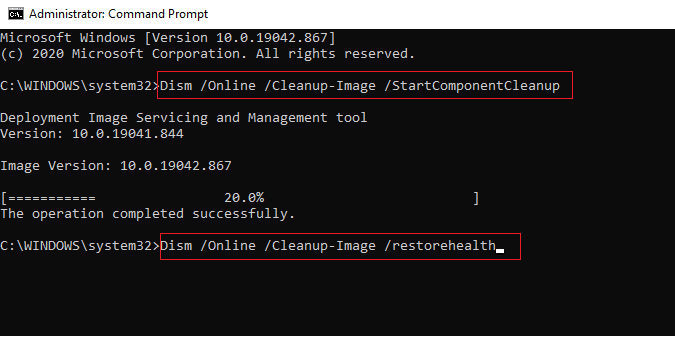
Метод 3: Тимчасове вимкнення антивіруса (якщо можливо)
Інколи антивірусне програмне забезпечення може викликати конфлікти, що призводять до проблем з мишею. Часто трапляється, що деякі антивіруси провокують різноманітні помилки з ігровим ПЗ та його файлами. Якщо ви підозрюєте, що ваш антивірус може викликати проблеми з файлами гри, спробуйте його тимчасово вимкнути. Ознайомтеся з інструкцією “Як тимчасово вимкнути антивірус у Windows 10”, щоб безпечно деактивувати антивірусну програму на вашому комп’ютері.
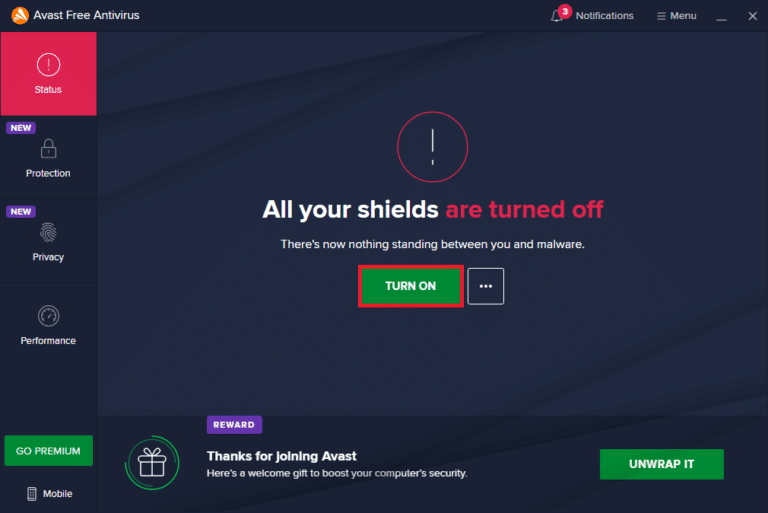
Метод 4: Вимкнення сенсорної панелі
Значна кількість користувачів повідомляє, що вимкнення вбудованої сенсорної панелі Windows дозволяє вирішити проблему з неможливістю клікати лівою кнопкою миші у League of Legends. Щоб деактивувати сенсорну панель на комп’ютері з Windows 10, виконайте наступні дії:
1. Одночасно натисніть клавіші Windows + I, щоб відкрити “Параметри”.
2. Оберіть пункт “Пристрої”.
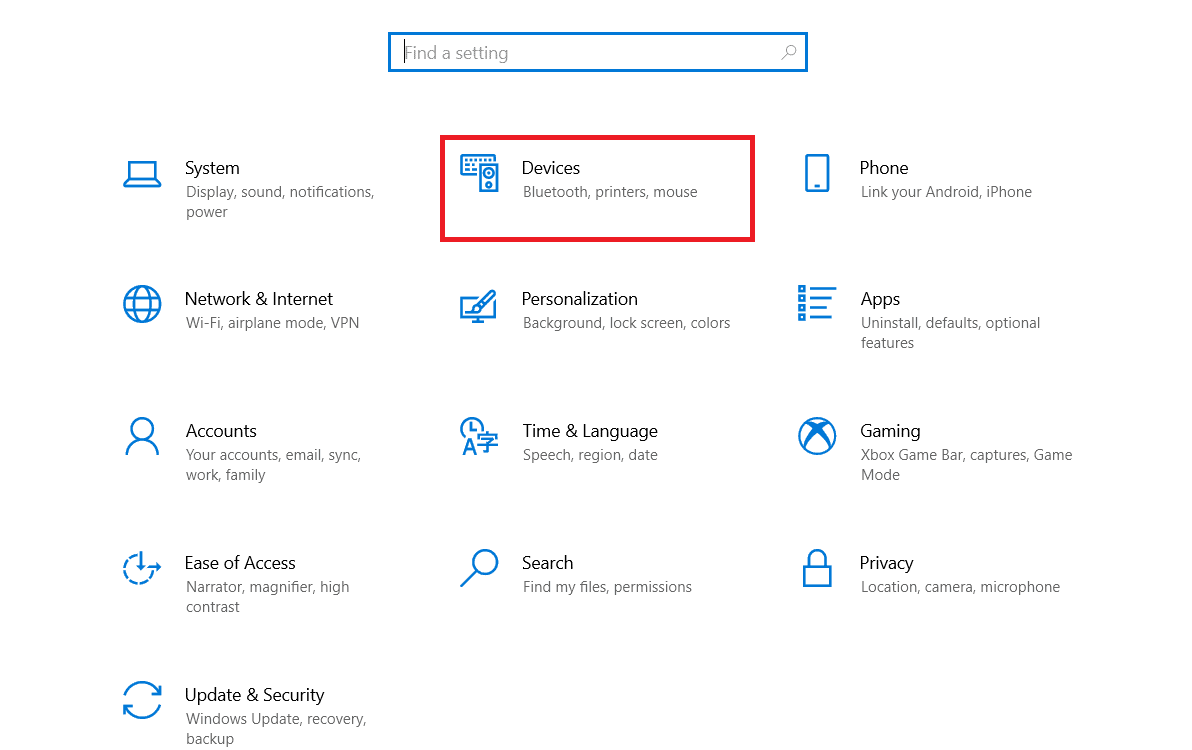
3. На лівій панелі виберіть пункт “Миша”.
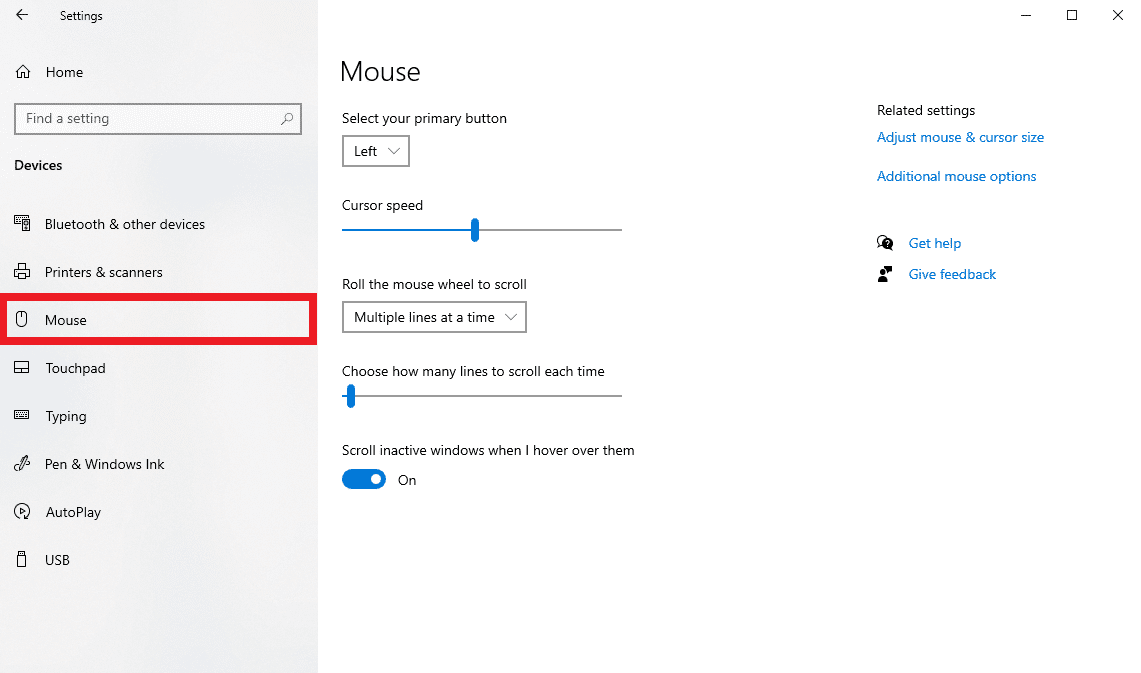
4. Тут натисніть “Додаткові параметри миші”.
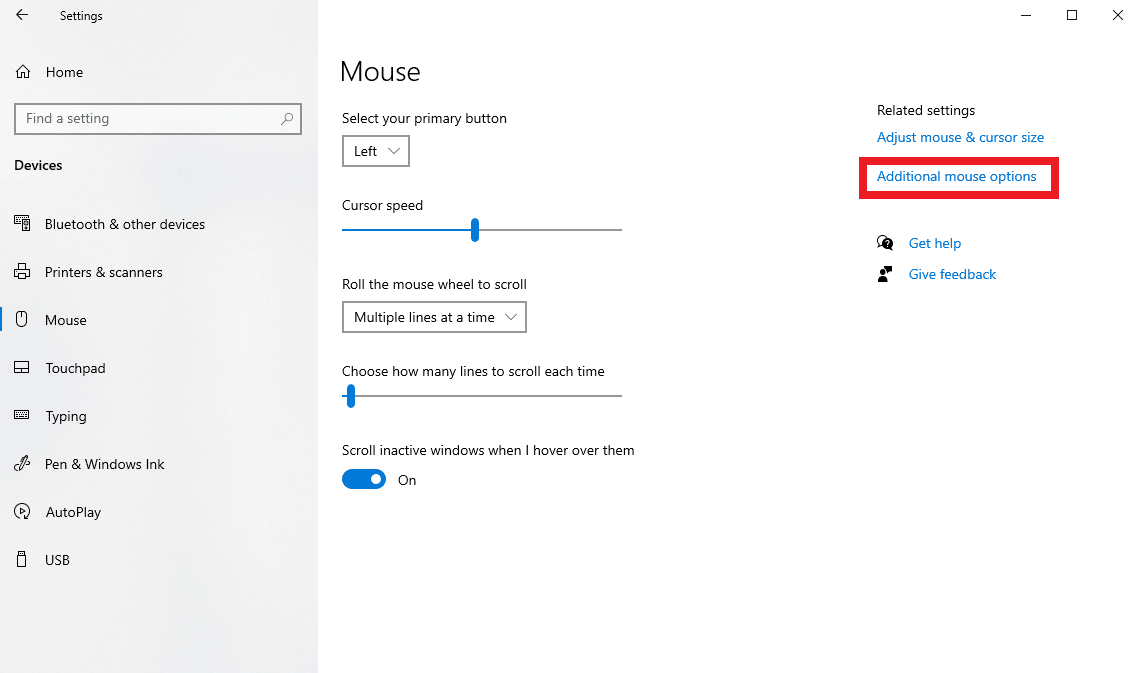
5. Перейдіть на вкладку “Обладнання” та натисніть “Властивості”.
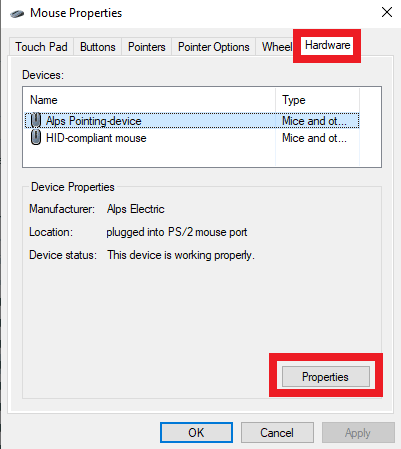
6. Далі оберіть вкладку “Драйвер”.
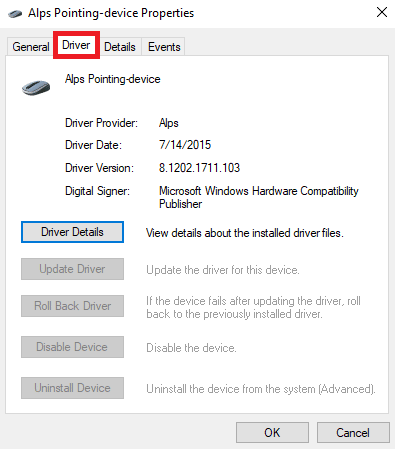
7. Тут натисніть “Вимкнути пристрій” та підтвердіть зміни натисканням “ОК”.
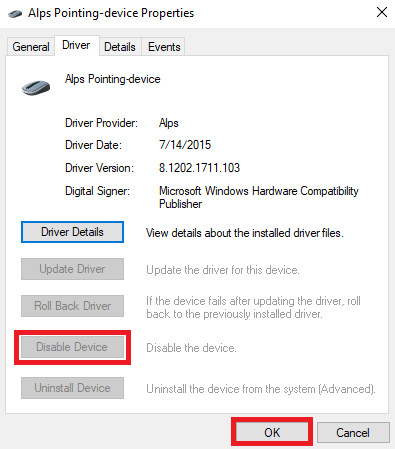
Метод 5: Оновлення драйверів миші
Пошкодження або застарілі драйвери миші є однією з основних причин виникнення цієї помилки в League of Legends. Щоб виправити ситуацію, рекомендується оновити драйвери миші на вашому комп’ютері. Ознайомтеся з інструкцією, яка описує процес оновлення драйверів пристроїв у Windows 10.
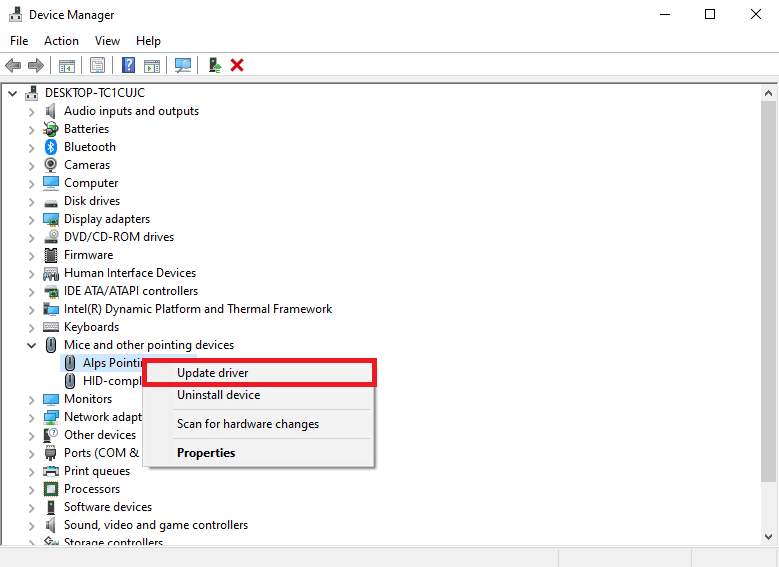
Метод 6: Увімкнення функції “Блокування клацання”
Іноді користувачі стикаються з проблемами утримання лівої кнопки миші під час гри в League of Legends. Це може призвести до ситуації, коли не вдається коректно клікнути лівою кнопкою миші в LoL. Цю проблему з керуванням в League of Legends можна вирішити, активувавши опцію “Блокування клацання” на вашому комп’ютері.
1. Натисніть клавішу Windows, введіть “панель керування” та відкрийте її.

2. У розділі “Перегляд за” оберіть “Категорією”, а потім натисніть “Обладнання та звук”.
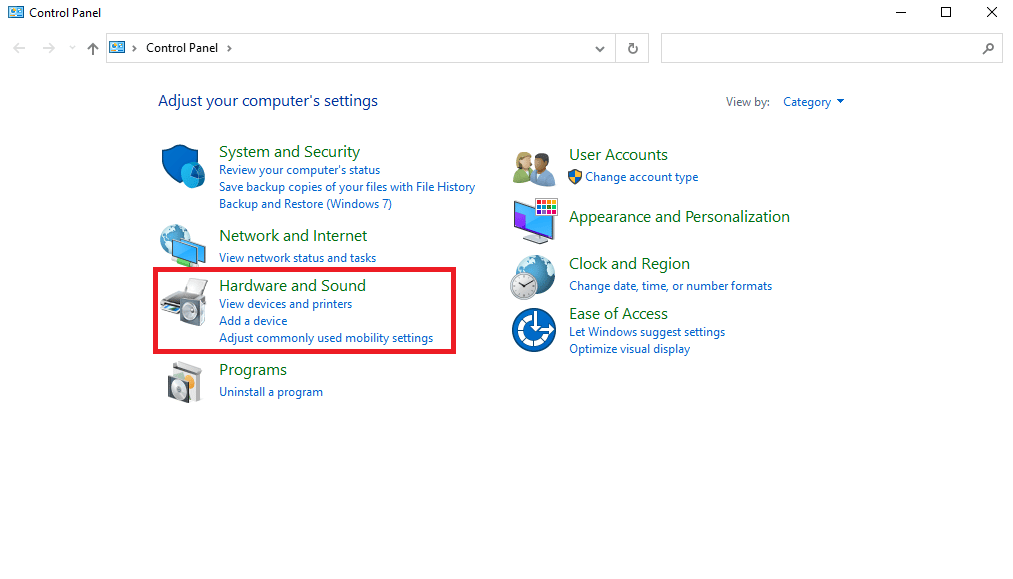
3. Знайдіть пункт “Миша” у розділі “Пристрої та принтери”.
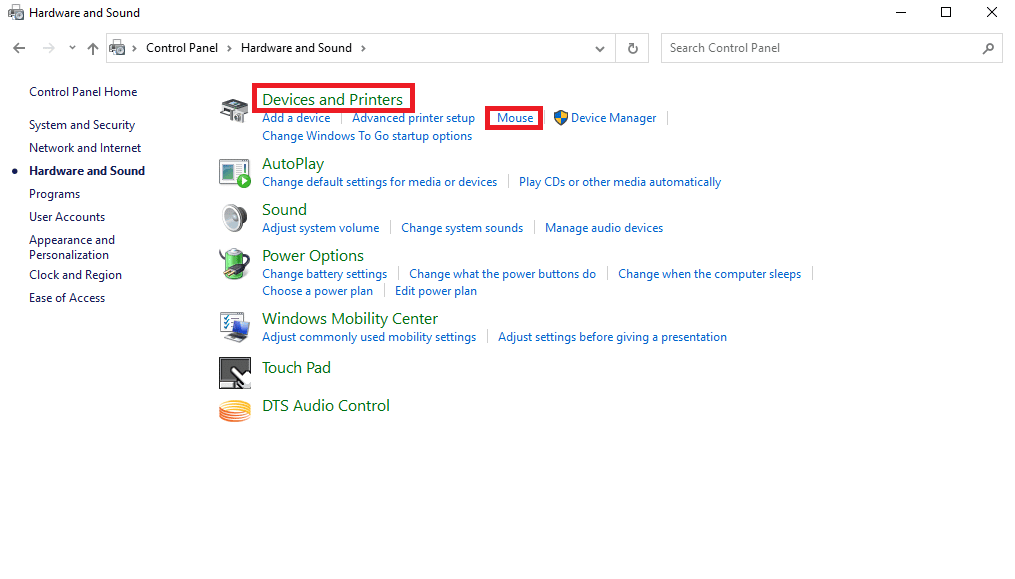
4. Перейдіть на вкладку “Кнопка” та поставте відмітку навпроти “Увімкнути ClickLock”.
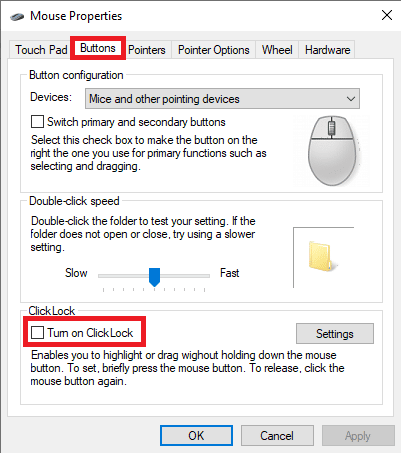
5. Натисніть “Застосувати”, а потім “ОК”, щоб зберегти зміни.
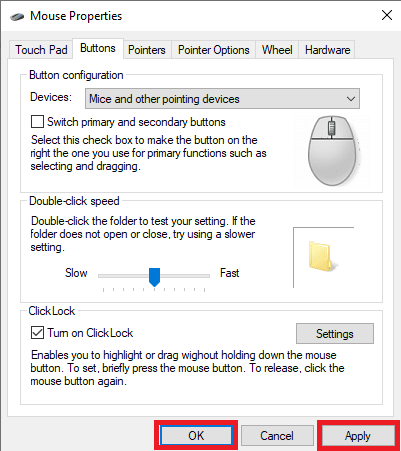
Метод 7: Видалення нещодавно встановлених драйверів
Іноді після встановлення нових драйверів на комп’ютер, можуть відбуватися зміни в системних параметрах, що може призвести до проблем з управлінням в League of Legends. Щоб вирішити проблему з мишею в LoL, викликану новими драйверами, можна спробувати видалити та перевстановити системні драйвери. Скористайтеся інструкцією “Як видалити та перевстановити драйвери в Windows 10”, щоб безпечно виконати цю процедуру.
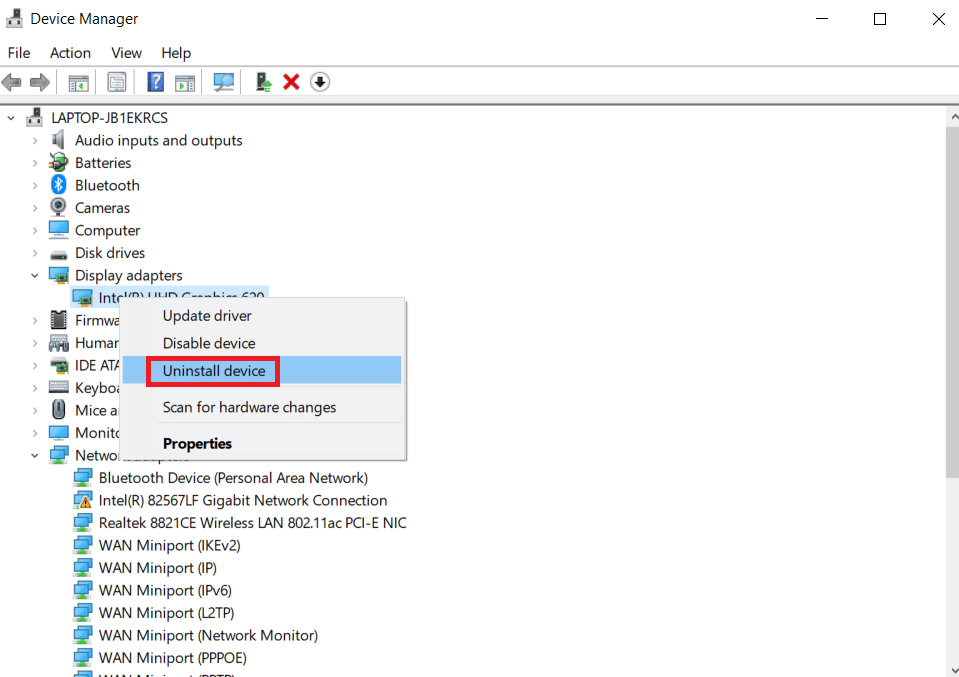
Метод 8: Заміна пошкодженого профілю користувача
Пошкодження профілю користувача Windows є однією з найпоширеніших причин, через які неможливо виконати клік лівою кнопкою миші в League of Legends. Щоб виправити цю проблему, можна спробувати замінити пошкоджений профіль користувача на новий. Ознайомтеся з інструкцією, яка описує процес створення локального облікового запису користувача в Windows 10.
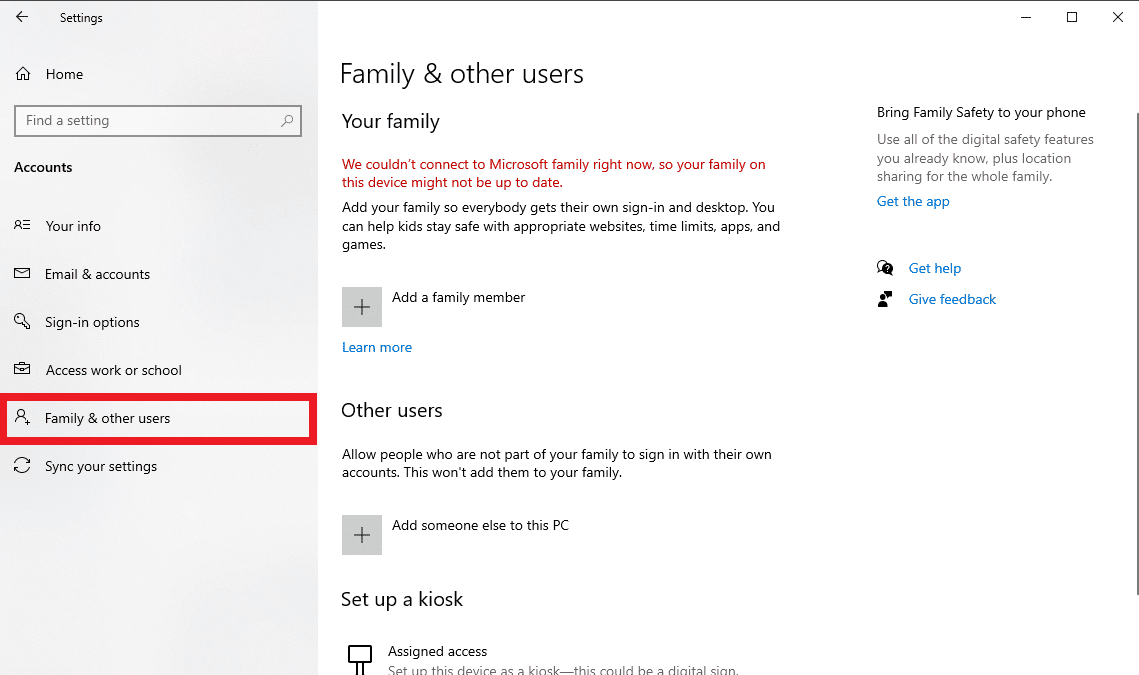
Часті запитання (FAQ)
Q1. Чому моя миша не працює в LoL?
Відповідь. Миша може не працювати через некоректні системні налаштування або пошкоджені драйвери. Спробуйте вирішити проблему, відновивши системні файли або оновивши драйвери.
Q2. Як усунути проблеми, пов’язані з мишею?
Відповідь. Існує кілька методів усунення проблем з мишею, наприклад: сканування системи для відновлення пошкоджених файлів, тимчасове вимкнення антивіруса та зміна системних параметрів.
Q3. Що викликає помилки миші під час гри в League of Legends?
Відповідь. Причин виникнення помилок з мишею під час гри в League of Legends може бути багато, включаючи пошкодження профілю користувача, проблеми з апаратним забезпеченням, несправні USB-порти тощо.
***
Сподіваємося, ця інструкція була корисною для вас, і ви змогли вирішити проблему “не клікає ліва кнопка миші” в League of Legends. Повідомте нам, який метод спрацював у вашому випадку. Якщо у вас є пропозиції або запитання, не соромтеся залишити коментар нижче.